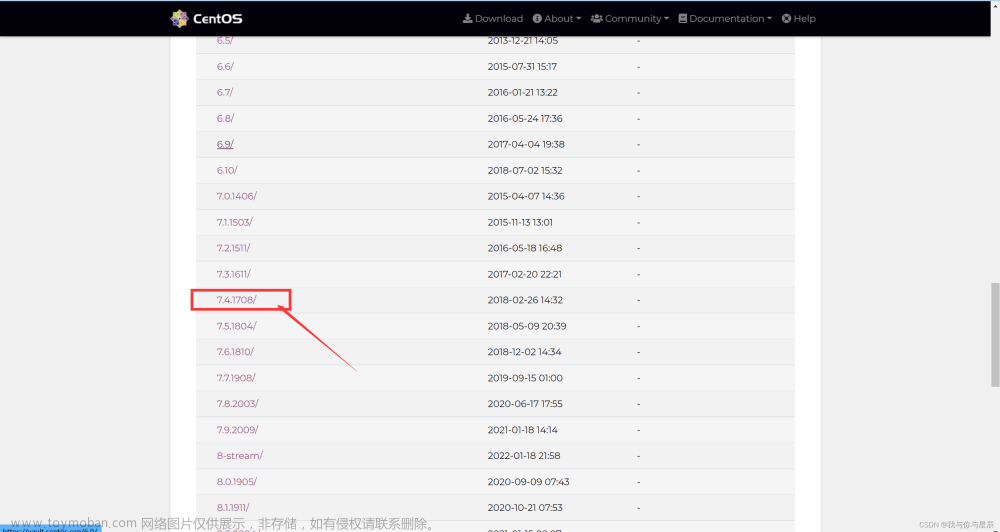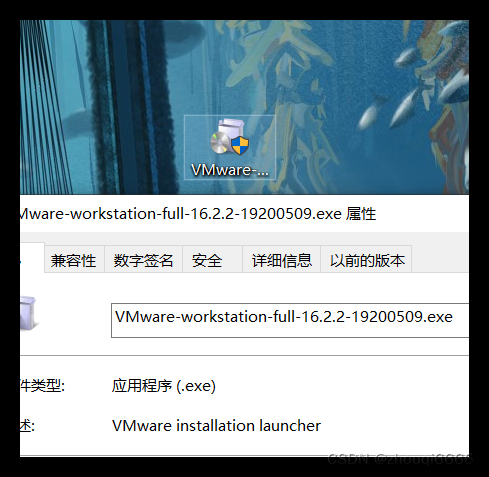1.更新系统:首先确保你的系统已更新到最新版本。可以运行以下命令来更新软件包:
sudo yum update2.安装图形界面:在centos 7上,你可以选择安装GNOME或KDE桌面环境。运行以下命令来安装你选择的桌面环境。
- GNOME桌面环境:
sudo yum groupinstall "GNOME Desktop"- KDE桌面环境:
sudo yum groupinstall "KDE Plasma Workspaces"3.配置默认运行级别:运行以下命令更改系统的默认运行级别为图形界面:
sudo systemctl set-default graphical.target4.启动图形界面:运行以下命令立刻启用图形界面:
sudo systemctl isolate graphical.target系统将重启并进入图形界面。
请注意,在某些情况下,可能需要安装额外的图形驱动程序来确保图形界面的正常运行。这取决于你的硬件配置和图形环境选择。如果遇到问题,你可以查阅相关文档或寻求支持资源以获取更具体的指导。文章来源:https://www.toymoban.com/news/detail-719729.html
希望可以帮到大家!文章来源地址https://www.toymoban.com/news/detail-719729.html
到了这里,关于安装并使用centos 7虚拟机图形界面的文章就介绍完了。如果您还想了解更多内容,请在右上角搜索TOY模板网以前的文章或继续浏览下面的相关文章,希望大家以后多多支持TOY模板网!